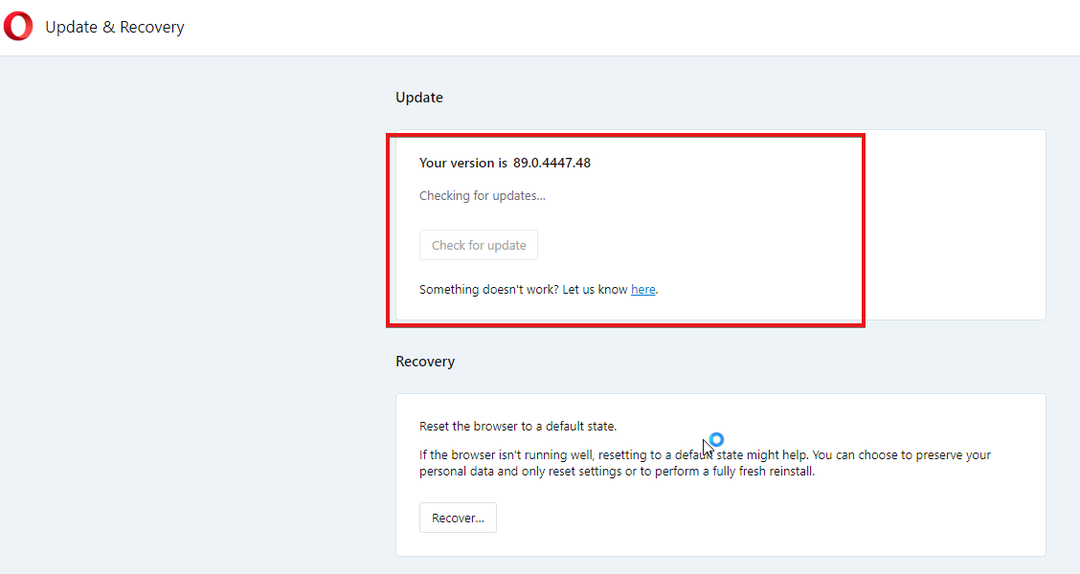Filen er ofte beskadiget eller beskadiget
- Hvis du bruger Opera Browser, kan du opleve problemer, når du afspiller videoer på internettet.
- Problemer som videoer, der ikke afspilles, eller videoer, der ikke indlæses, kan opstå på grund af forskellige årsager, såsom en forældet browser.
- Normalt ville en hurtig løsning være at opdatere din nuværende browserversion, men hvis det ikke løser problemet, kan du følge denne vejledning for flere tips.
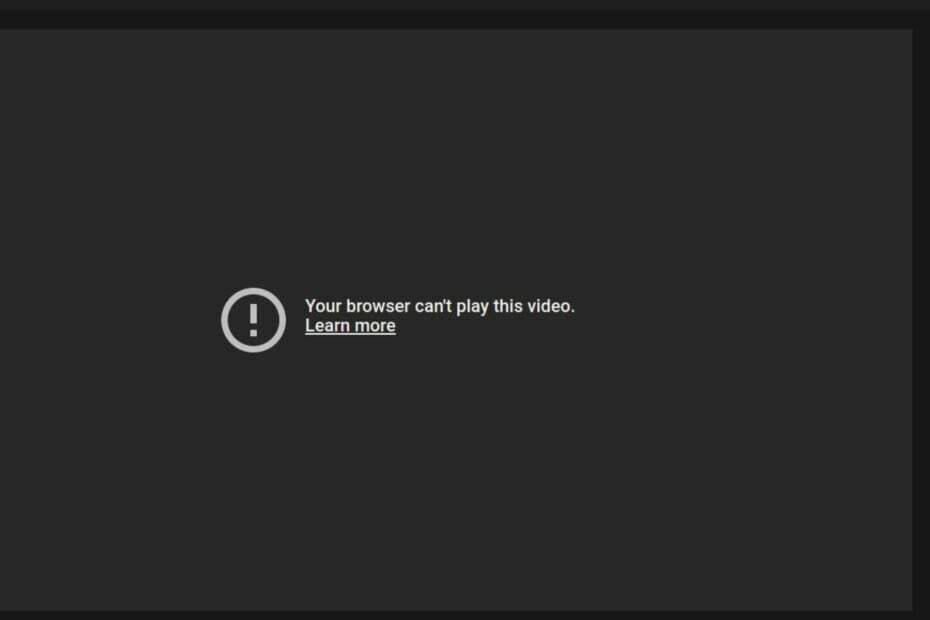
Her er hvad Opera kan:
- Optimer ressourceforbruget: din RAM-hukommelse bruges mere effektivt end i andre browsere
- Forbedret privatliv: gratis og ubegrænset VPN integreret
- Ingen annoncer: Indbygget Ad Blocker fremskynder indlæsning af sider og beskytter mod datamining
- Spilvenlig: Opera GX er den første og bedste browser til spil
- Hent Opera | Opera GX
Opera-browseren er en af de mest populære browsere i verden. Desværre er tingene ikke altid glatte, da det nogle gange kan forårsage problemer for brugerne. Et af de mest almindelige problemer med Opera-browseren er, at den ikke afspiller videoer.
Sommetider Opera går ned eller fryser gør den ubrugelig. Videoproblemer er et af de mest almindelige problemer, vi ser på nettet. Oftest er de forårsaget af problemer relateret til en browsers HTML5-videoimplementering, som kan være frustrerende at fejlfinde.
Du vil ofte få en besked, der siger opera fejl ved indlæsning af mediefil kunne ikke afspilles, hvilket betyder, at du ikke kan se din tiltænkte video. Hvis du er i en lignende situation, har vi skitseret nogle løsninger, der hjælper dig med at afspille videoer i din Opera-browser igen.
Hvorfor mislykkes videoindlæsninger i Opera?
Hvis din Opera-browser ikke afspiller Youtube-videoer eller videoer fra andre websteder, er der nogle mulige årsager nedenfor:
- Ikke-understøttet videoformat – En af hovedårsagerne til, at videoer ikke kan indlæses i Opera, er, at browseren ikke understøtter videoformatet. Videofilformatet kan være inkompatibelt med din enheds operativsystem eller browser.
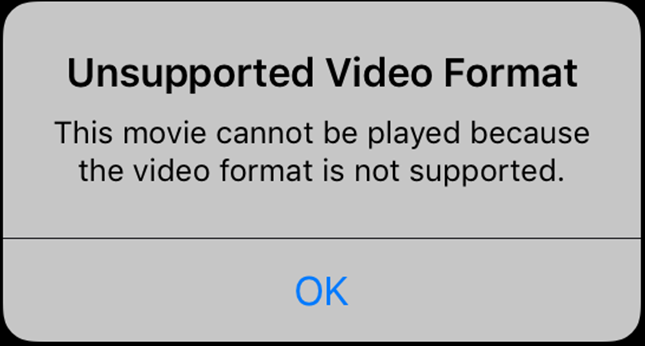
- Filen er beskadiget eller beskadiget – Hvis du har downloadet en video fra internettet, kan den være korrupt eller beskadiget. Slet den, og prøv at downloade en anden kopi fra en anden kilde.
- Videoen er begrænset – Nogle gange kan du ikke se videoer på Opera, fordi videoen indeholder DRM-begrænsninger (digital rights management), der forhindrer afspilning på din enhed.
Hvilken browser er bedst til at afspille videoer?
Den bedste browser til at se videoer vil være den, der indlæses hurtigt, afspiller alle filformater og ikke går ned. Heldigvis vil de fleste moderne browsere afspille de fleste videoer fint - men ikke alle af dem gør det. Det vil også afhænge af din internetforbindelse, hukommelse og processors hastighed.
Du kan se vores udvalg af bedste browsere til at se videoer og find en, der virker for dig.
Hvad kan jeg gøre, hvis Opera-browseren ikke afspiller videoer?
1. Opdater din browser
Hvis du bruger en gammel version af Opera Browser, kan det være muligt, at nogle fejl er til stede i den, hvilket forårsager problemet med videoer i din browser.
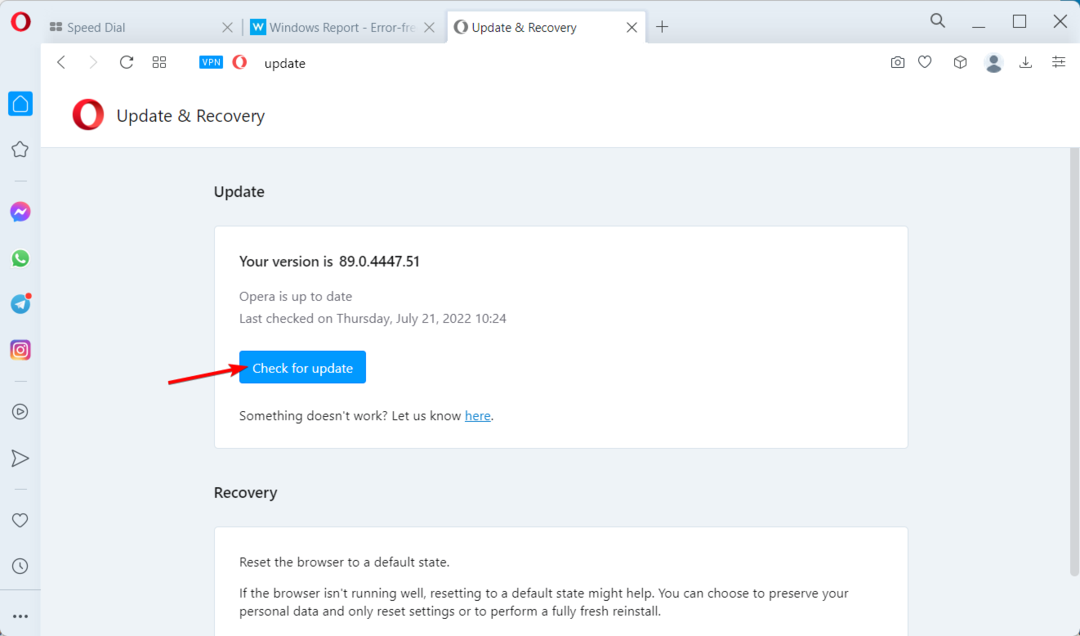
For at løse dette problem, bør du Opdater din Opera-browser version til den seneste tilgængelig på den officielle hjemmeside.

Opera
Brug den seneste version til fejlfri browsing og problemfri videostreaming!
2. Frakobl andre enheder
Ekspert tip: Nogle pc-problemer er svære at tackle, især når det kommer til beskadigede arkiver eller manglende Windows-filer. Hvis du har problemer med at rette en fejl, kan dit system være delvist ødelagt. Vi anbefaler at installere Restoro, et værktøj, der scanner din maskine og identificerer, hvad fejlen er.
Klik her for at downloade og begynde at reparere.
Hvis du har flere enheder forbundet til internettet, er det muligt, at en af dem forårsager problemer med din videoafspilning. Andre enheder på det samme netværk kan hæve båndbredden, hvilket gør videoer uafspilbare.
Prøv at afbryde forbindelsen til alle andre enheder fra internetforbindelsen og se, om det løser problemet. Hvis det virker, skal du begrænse antallet af enheder, der streamer videoer samtidigt eller justere opløsningshastigheden.
3. Deaktiver hardwareacceleration
- Start din Opera-browser, og klik på ikonet i øverste venstre hjørne for at åbne menuen.
- Vælg Indstillinger fra rullemenuen.
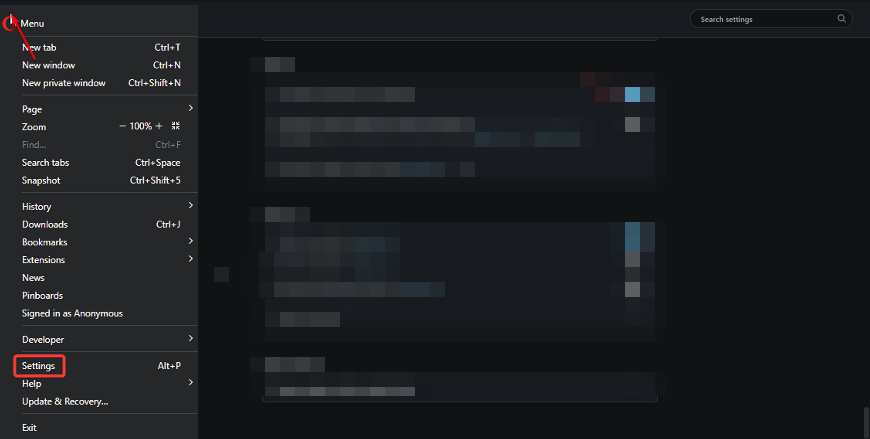
- Klik på Fremskreden, så slå Browser fra rullemenuen.
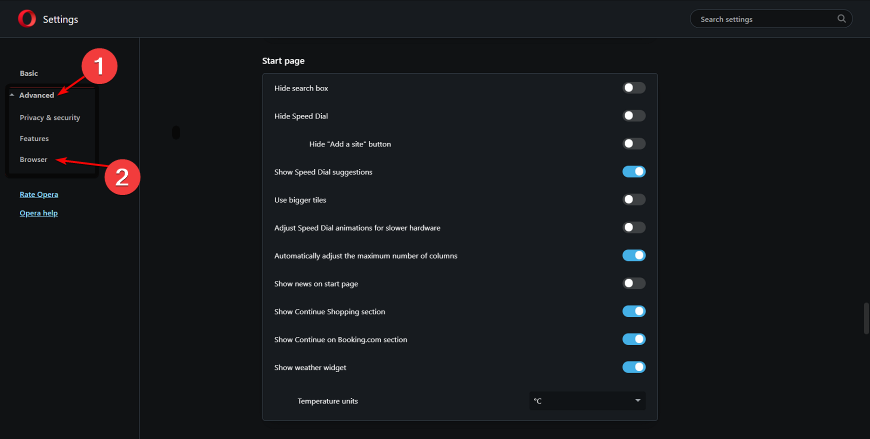
- Rul ned og ned System, skifte Brug hardwareacceleration, når den er tilgængelig af.
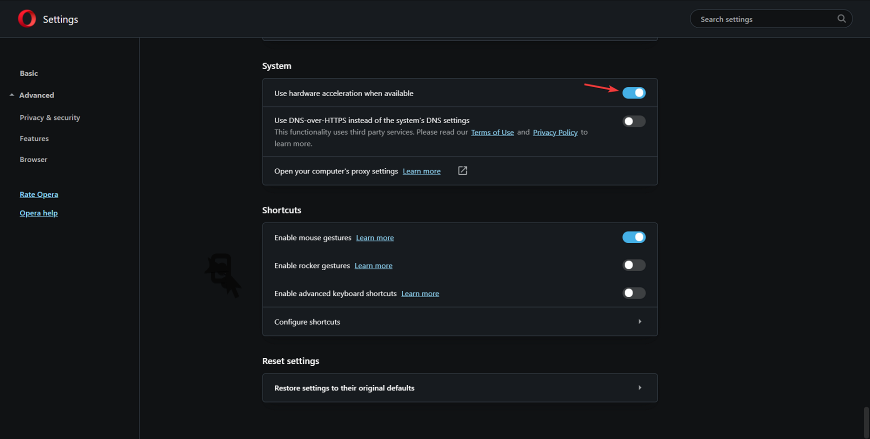
4. Ryd cache og cookies
- Start din Opera-browser og tryk på Ctrl + H.
- Klik på Slet browserdata.
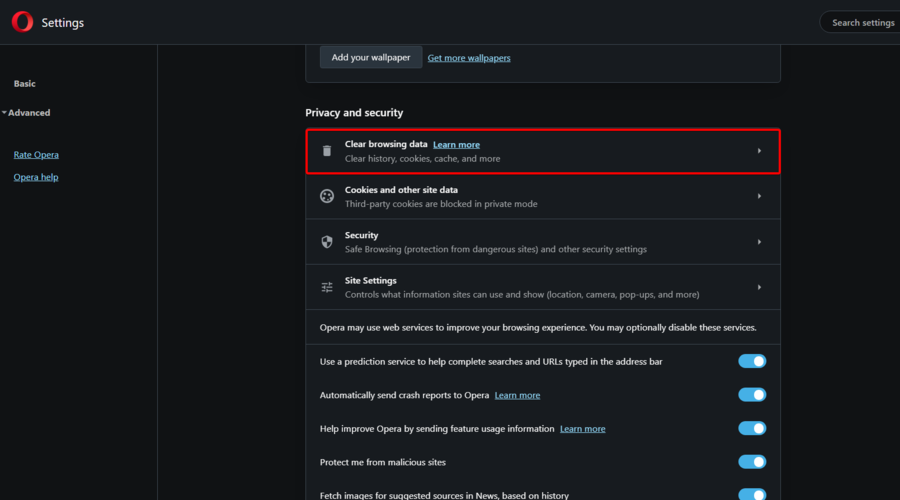
- Kontrollere Browserhistorik, Cookies og andre webstedsdata og Cachelagrede billeder og filer kasser.
- Klik Slet data.
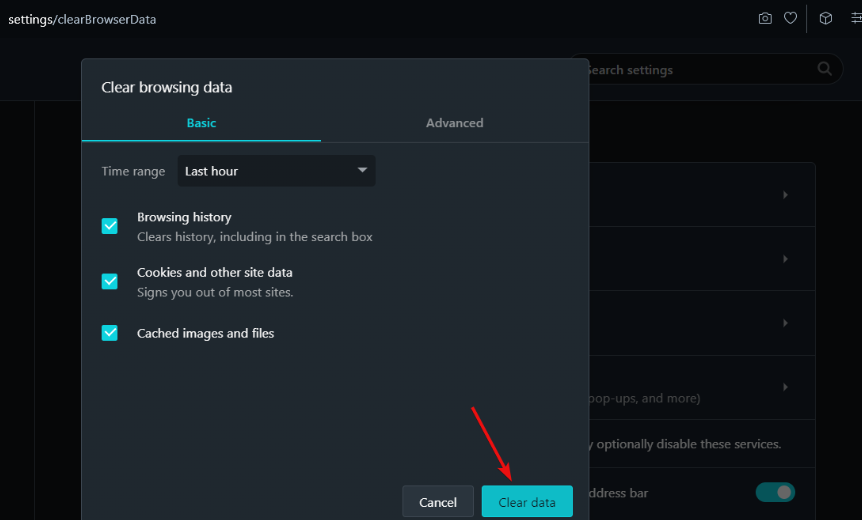
5. Nulstil din router/Opdater din routers firmware
Hvis problemet er med din internetforbindelse, kan du prøve at nulstille din router. Dette vil hjælpe med at fjerne eventuelle softwareproblemer med routeren ved at genstarte den. For at gøre dette skal du tage strømkablet ud af routerens bagside i cirka 30 sekunder og derefter tilslutte det igen.
Hvis problemet fortsætter, er det muligt, at du har en ældre router, hvis firmware ikke er blevet opdateret i et stykke tid. Dette kan forårsage problemer, når du prøver at streame videoindhold, og du vil opdage, at din internettet bliver ved med at afbryde forbindelsen.
I sådanne tilfælde kan du tjekke for nye opdateringer ved at logge ind på din routers adminpanel. Alternativt kan du vælge købe en højtydende router for at undgå fremtidige problemer.
- 7 sikre måder at begrænse Operas høje CPU-brug [Tested Solutions]
- 5 bedste hastighedsforstærkere til at øge din downloadhastighed i Opera
- Opera-browseren opretter ikke forbindelse til internettet: 4 måder at løse det på
Hvad betyder indlæsningsfejl?
En indlæsningsfejl er en type fejl, der opstår, når du forsøger at indlæse et websted. Det sker, når hjemmesiden er utilgængelig og ikke kan vises på din computer. Dette er et almindeligt problem, som alle brugere står over for og skyldes for det meste forbindelsesproblemer.
Almindelige årsager omfatter:
- Ikke nok hukommelse – Hvis du har mange apps installeret på din enhed, kan dette forårsage en indlæsningsfejl. I dette tilfælde skal du afinstallere nogle apps for at frigøre plads til andre og derefter prøve at indlæse webstedet igen.
- Ødelagte data - Nogle gange kan beskadigede data på din enhed forårsage denne type problemer. I sådanne tilfælde skal du bruge en pålideligt antivirusprogram at scanne dit system med det samme og sikre, at der ikke er installeret virus på dit system.
- Firewall-indstillinger – En computer-firewall kan blokere adgangen til det websted, du forsøger at nå. Tjek, om din firewall blokerer adgang eller deaktiver det midlertidigt og prøv igen.
Forhåbentlig har du været i stand til at anvende en eller flere af vores anbefalede rettelser, og du er tilbage til at afspille videoer i din Opera-browser uafbrudt.
Du kan også støde på en fejl hvor Opera svarer ikke men du er velkommen til at henvise til vores dedikerede artikel om, hvordan du løser problemet.
Fortæl os, hvilken løsning der virkede for dig i kommentarfeltet nedenfor.
 Har du stadig problemer?Løs dem med dette værktøj:
Har du stadig problemer?Løs dem med dette værktøj:
- Download dette PC-reparationsværktøj bedømt Great på TrustPilot.com (download starter på denne side).
- Klik Start scanning for at finde Windows-problemer, der kan forårsage pc-problemer.
- Klik Reparer alle for at løse problemer med patenterede teknologier (Eksklusiv rabat til vores læsere).
Restoro er blevet downloadet af 0 læsere i denne måned.